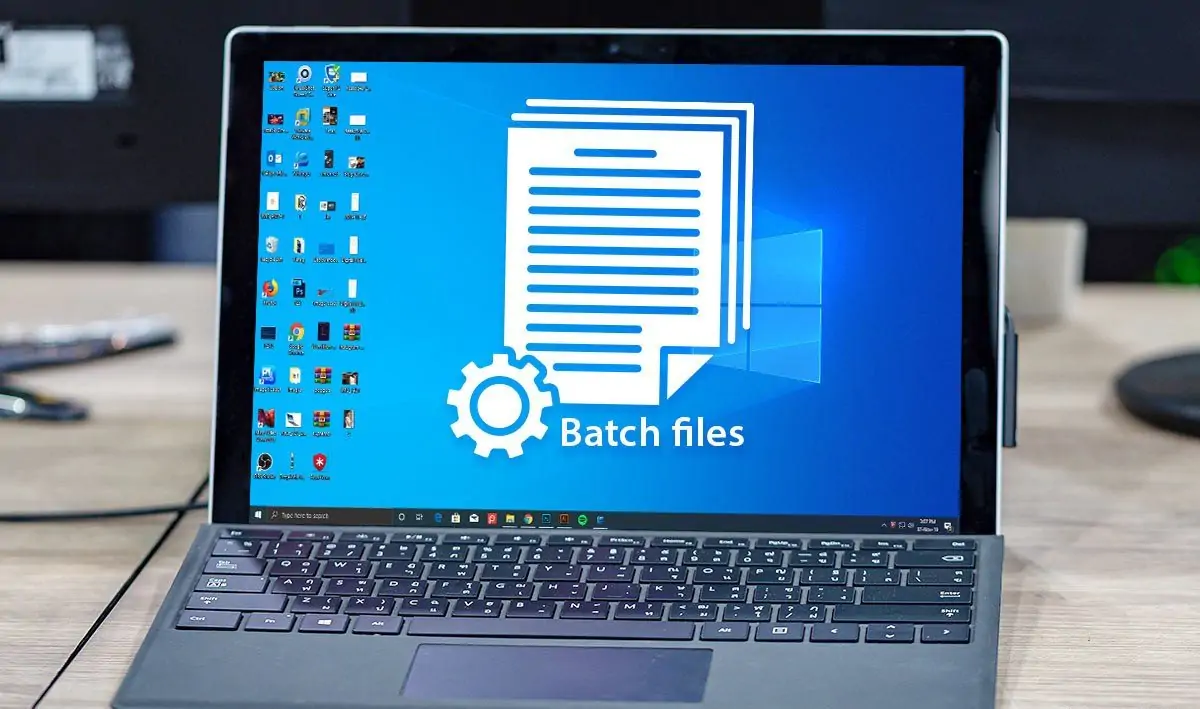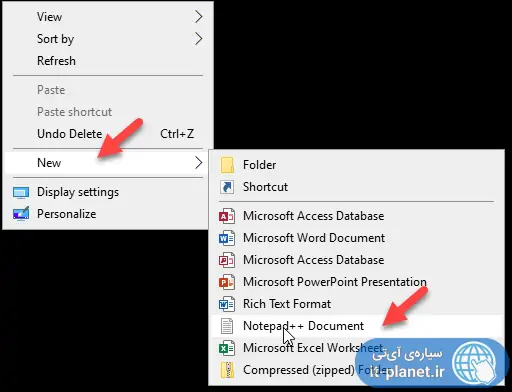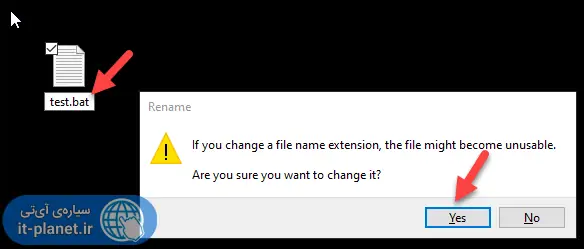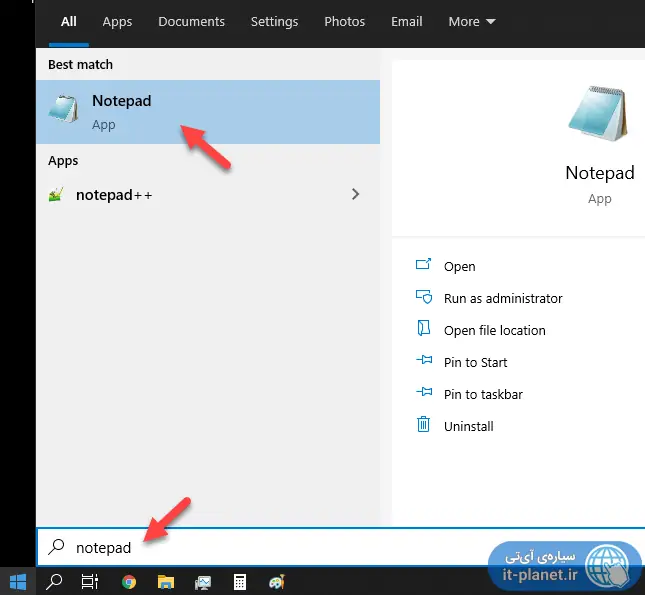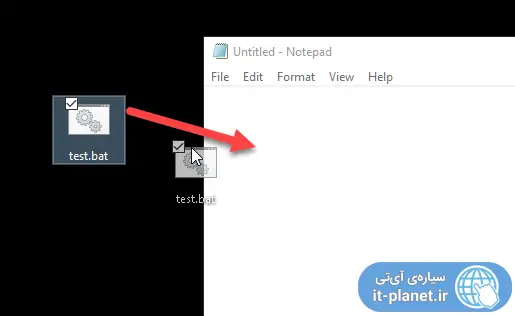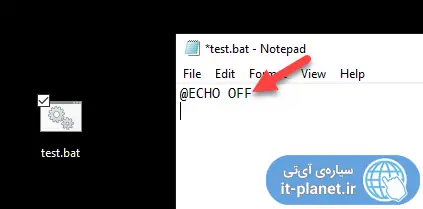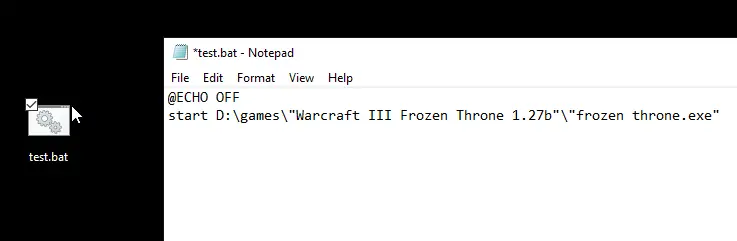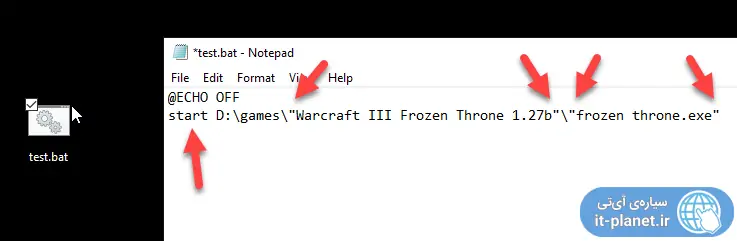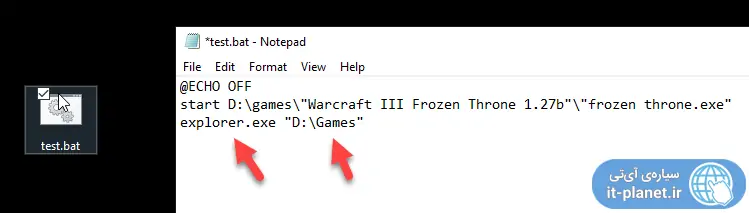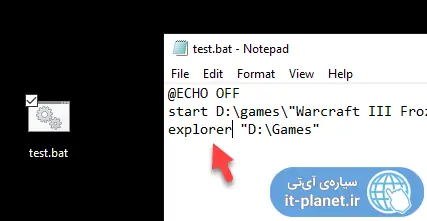یکی از قابلیتهای ویندوز، اجرا کردن فایلهای Bat است که حاوی دستورات مختلفی هستند. میتوانید برای کارهای تکراری روزانه، فایل Bat بسازید و با دبلکلیک کردن روی آن، چندین برنامه، فولدر و صفحههای سایتهای مختلف را به سرعت باز کنید! روش ساخت فایل Bat بسیار ساده است و میتوانید با استفاده از دستورات cmd، کارهای زیاد و متنوعی انجام دهید.
در این مقاله به نحوهی باز کردن چند فولدر و چند برنامه با یک فایل bat ساده میپردازیم که شاید برای هر کاربر حرفهای ویندوز مفید و ضروری باشد. با ما باشید.
آموزش ساخت فایل bat و ویرایش کردن دستورات آن
برای شروع کار روی فضای خالی دستاپ یا هر فولدر دلخواه دیگری راستکلیک کنید و گزینهی New و سپس New Text Document را انتخاب کنید تا یک فایل متنی ساده ایجاد شود. البته اگر نرمافزاری کاملتر از Notepad ویندوز را نصب کرده باشید، ممکن است گزینهی مربوط به ساخت فایل متنی ساده متفاوت باشد. درست مثل نمونهی زیر:
گام بعدی تغییر دادن پسوند فایل از txt به bat است. میتوانید با زدن Ctrl + A ، تمام نام را انتخاب کرده و حذف کنید و به جای آن نام و پسوند جدید را تایپ کنید. به عنوان مثال نام و پسوند جدید را test.bat تایپ میکنیم. با زدن Enter یا کلیک روی نقطهای از صفحه، پیام هشدار در خصوص تغییر پسوند ظاهر میشود. روی Yes کلیک کنید یا کلید Enter را فشار دهید.
اکنون میبایست فایل ساخته شده را در یکی از نرمافزارهای ویرایش متن ساده نظیر اپلیکیشن نوتپد ویندوز یا سایر اپها نظیر Notepad++ باز کنید. اگر از نوتپد استفاده میکنید، کلید Win کیبورد را بزنید تا منوی استارت باز شود و سپس حروف ابتدای notepad را تایپ کنید و روی اولین نتیجه کلیک کنید یا به کلیک استفاده از موس، صرفاً کلید Enter را فشار دهید.
پس از باز شدن پنجرهی نرمافزار ویرایش متن، فایل bat را با روش درگ و دراپ یا گرفتن و رها کردن، روی پنجرهی آن رها کنید.
اگر نرمافزار خاصی نصب کردهاید که از درگ و دراپ پشتیبانی نمیکند، از منوی File و گزینهی Open و سپس انتخاب فایل bat استفاده کنید که روش کلیتری است.
میتوانید در اکثر نرمافزارهای مشابه، از کلید میانبر Ctrl + O که شورتکات گزینهی Open است هم استفاده کنید.
در ابتدای فایل bat برای جلوگیری از نمایش واسط خط دستور، میتوان دستور زیر را تایپ کرد:
@ECHO OFF
اجرا کردن برنامهها و بازیها با فایل bat
برای اجرا کردن برنامهها توسط فایل bat، کافی است از دستور سادهی start استفاده کنید. پس از این دستور میبایست نام و مسیر کامل فایل اجرایی برنامه یا بازی را تایپ کنید.
به عنوان مثال فرض کنید که میخواهید برنامهی HWiNFO که کاربرد آن مانیتورینگ دمای پردازنده و کارت گرافیک و سرعت فنها و چک کردن مشخصات سختافزار است را اجرا کنید. فرض فایل اجرایی این برنامه را در درایو C و فولدری به اسم PORTABLES قرار دادهاید. در این صورت میتوانید دستور زیر را خط جدیدی از فایل bat تایپ کنید:
START C:/PORTABLES/HWiNFO.exe
البته حساسیتی در استفاده از حروف بزرگ و کوچک وجود ندارد. لذا میتوانید از دستور زیر هم استفاده کنید و برنامه به خوبی اجرا میشود:
start C:/portables/hwinfo.exe
اما فرض کنید فایل اجرایی برنامه یا بازی در درایو دیگری قرار دارد و در آدرس آن Space زدهاید و در واقع در آدرس فولدر بازی یا برنامه، یک یا چند فاصله به کار رفته است.
به عنوان مثال اگر بخواهید بازی خاصی که در فولدر زیر نصب شده:
D:/Games/Warcraft III Frozen Throne 1.27b
و فایل اجرایی آن، Frozen Throne.exe است را باز کنید، میبایست مسیر کامل را پس از دستور start تایپ کنید اما اگر دستور زیر را وارد کنید:
start D:/Games/Warcraft III Frozen Throne 1.27b/Frozen Throne.exe
نتیجهای حاصل نمیشود!
برای حل کردن مشکل فاصله در نام فولدر و فایلها چه کنیم؟
هر نام فایل یا فولدری که در آن فاصله به کار رفته را داخل دابلکوتیشن و در واقع "" قرار دهید.
لذا دستور قبلی به این صورت تصحیح میشود تا مشکل حل شود:
start D:\games\"Warcraft III Frozen Throne 1.27b"\"frozen throne.exe"
فایل bat را با زدن کلید میانبر Ctrl + S یا انتخاب گزینهی Save از منوی File ذخیره کنید.
همانطور که میبینید دو بخش از این آدرس دارای فاصله است و لذا از ۴ نماد " استفاده شده است:
باز کردن فولدرها در فایل اکسپلورر ویندوز با bat
با استفاده از فایل bat میتوانید چندین فولدر مختلف را به سرعت باز کنید. برای باز کردن فولدرها میتوانید از فایل explorer.exe استفاده کنید و پس از آن آدرس کامل فولدر موردنظر را تایپ کنید.
به عنوان مثال برای باز کردن فولدری به اسم Games که در روت درایو D قرار گرفته، میبایست دستور زیر را در خط جدید بنویسید:
explorer.exe "D:\Games"
البته در دستور فوق، " اضافی است چرا که اسپیس در آدرس و نام فولدرها وجود ندارد. لذا دستور زیر همان کار را انجام میدهد:
explorer.exe D:\Games
از طرف دیگر explorer.exe جزو برنامههایی است که مسیر آن برای ویندوز شناخته شده است و لذا نیازی به ذکر مسیر آن و همینطور ذکر کردن پسوند exe نیست. بنابراین میتوانید از دستور زیر هم استفاده کنید.
explorer D:\Games
در نهایت فایل bat را ذخیره کرده و با دبلکلیک کردن، اجرا کنید.
میتوانید چند فولدر و چند بازی و برنامه را با دبلکلیک روی فایل bat اجرا کنید. برای اطلاعات بیشتر در خصوص فایلهای bat و تبدیل به فایل exe به مقالهای که قبلاً منتشر کردیم توجه فرمایید:
سیارهی آیتی